Sådan får du bedre Netflix-anbefalinger

Hvis du er frustreret over anbefalingsboblen, synes Netflix at have dig fanget i, vi har nogle forsøgte og sande tips til at hjælpe dig med at bryde ud og Få mere af dit Netflix-abonnement.
Hvad er Netflix "Recommendation Bubble"?
Netflix gør det meste godt til at anbefale nyt indhold, du vil nyde, men at deres anbefalingsmotor har sine mangler. Der er tre forskellige måder, du kan finde dig selv i en boble af forslag på Netflix, og det hjælper med at forstå, hvordan de sker, så du ved, hvordan du retter dem.
RELATED: Sådan opretter du separate Netflix-profiler til mere Nøjagtige forslag
- Netflix-anbefalinger skævner sig stærkt i forhold til det, du er interesseret i, men har et blinde punkt for indhold, du har set før Netflix (eller aldrig bedømt på tjenesten). Det er fantastisk til servering af indhold, der passer til dine nuværende obsessions, men det betyder også, at du hurtigt kan sidde fast i en anbefalingsrute.
- Anbefalinger bliver fortyndet, hvis flere mennesker bruger den samme konto uden at udnytte separate profiler. Forskellige smag kan mudrede vandet, og Netflix-algoritmen forlades, og de prøver at finde ud af, om den person, der lige satte sig ned, er en stor fan af Sønner af anarki , Min lille pony , eller begge dele.
- Endelig er stjerneklassifikationerne noget af en boble i sig selv. Du kan måske tro, at Netflix-klassen er et gennemsnit af alle brugere, der har bedømt et emne, men det virker ikke sådan. I stedet er stjerneklassificeringen et gennemsnit af mennesker, som Netflix har besluttet, har lignende synsvaner for dig. Det giver en vis mening, at vurderinger er mere tilbøjelige til at gælde for dig, men det er også en smule vildledende. Selvom det kan være godt for nogle tv-mad i komfort-mad-stil, betyder det, at du mangler meget godt indhold.
Lad os se på, hvordan du kan forbedre anbefalingerne Netflix giver dig og brister boble du sidder fast for at se endnu mere godt indhold.
Løs dine anbefalinger på Netflix
Før vi kommer ind for at nå ud over selve tjenesten for at få bedre anbefalinger, lad os fokusere på, hvordan vi kan bruge værktøjerne bygget lige ind i Netflix for væsentligt at forbedre og diversificere anbefalinger.
Vurder alt, gammelt og nyt
Vær ikke en beskidt, ikke-deltager. Hvis du ser Breaking Bad og synes det er det bedste show, du nogensinde har set, giver det fem stjerner. Hvis du ser et tredimensionalt sci-fi-show, og det får dig til at glemme dine øjne, giv det en stjerne. Hvis du ikke bedømmer ting, går Netflix simpelthen ud af premissen om "Nå de så på, så de må have været interesserede!"
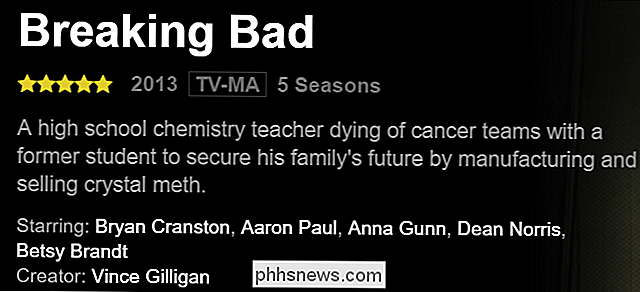
Udfør ikke bare hvad du ser i dag. Tag dig tid til at bedømme gammelt indhold. Hvis du så på Dexter , før du selv havde en Netflix-konto, men du elskede showet, så tag et øjeblik at se Dexter op og giv det fem stjerner. Når som helst du ser et tv-program eller en film, som du kunne lide, mens du browser gennem Netflix, skal du tage et øjeblik til at bedømme det. Du kan også gennemgå og bedømme ting, du har set i fortiden, ganske hurtigt ved at logge ind på Netflix med en webbrowser og gå til Konto> Min profil> Bedømmelser.
Fjern vist og bedømmelser
Samtidig Vær opmærksom på at hente gammelt indhold og tjek for at se de gamle bedømmelser - eller dem, du forlod ved et uheld - ødelægger ikke dine anbefalinger. For at rydde op både din overvågede historie og dine ratings logger du ind på din Netflix-konto med en webbrowser og navigerer til Konto> Min profil> Vis aktivitet.
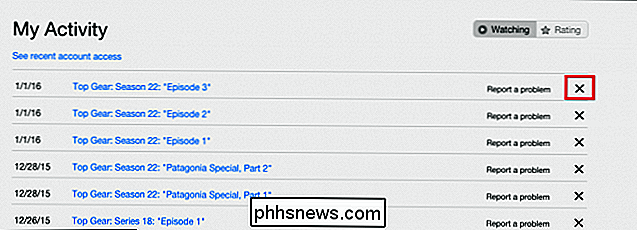
RELATED: Sådan slettes din Netflix-visningaktivitet og "Fortsæt med at se "
Vi detaljerer processen i vores vejledning her, hvis du vil have trin-for-trin vejledning. Ikke alene har dette til gavn for at forbedre anbefalinger, men det rydder også op på "Fortsæt Watching" -køen i processen. Netflix vil aldrig bugge dig igen for at afslutte med at se det, der viser dig, at du raser halvvejs igennem.
Benyt fordel af brugerprofiler
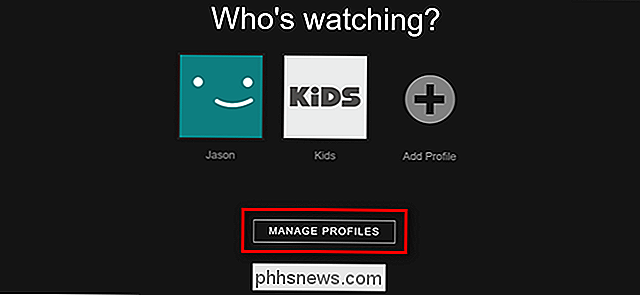
Netflix har støttet profiler i mange år, og selvom du er den eneste bruger i din husstand, skal du stadig bruge dem. I en multi-bruger husstand er fordelene ved profiler indlysende - hver persons vurderinger, anbefalinger og "Fortsæt Watching" køen forbliver adskilt. I en enkeltbrugers husstand (eller hvis du ikke vil have seereprofiler), kan du stadig gøre ting som:
- Konfigurer en gæsteprofil, så når du har en virksomhed over, slår deres synsvaner ikke op dine anbefalinger.
- Opret en midlertidig profil til særlige lejligheder, som en "Horror Movie" -konto til det Halloween-parti.
- Konfigurer en profil til film og en til tv-shows, så det er lettere at finde, hvad du '
- Opret profil for en ny genre, du vil tjekke ud.
RELATERET: Sådan opretter du separate Netflix-profiler for mere nøjagtige forslag
Se vores Netflix-profilvejledning til det fulde løb ned på hvordan man konfigurerer profiler til alle i dit hjem. Hvis du ikke har problemer med at oprette profiler, har du ingen grund til at klage, når Netflix konstant anbefaler film baseret på din 10-årige datter visningsvaner.
Pop The Netflix Bubble med tredjepartsværktøjer
Netflix største styrke - en temmelig velrenommeret anbefalingsalgoritme - er også den største svaghed på mange måder. Netflix er så god til at pegging, hvem vi er baseret på, hvad vi ser, at vi ender i en lille visningsboble. Der er ikke noget, der springer og forsyner søgeresultaterne, som vi gjorde i det foregående afsnit, der skal pope boblen. Derfor skal vi vende tilbage til tredjepartsværktøjer og tricks for at få et stort billede på hvad der sker på Netflix.
Tryk på Netflixs "Secret" Genre kategorier
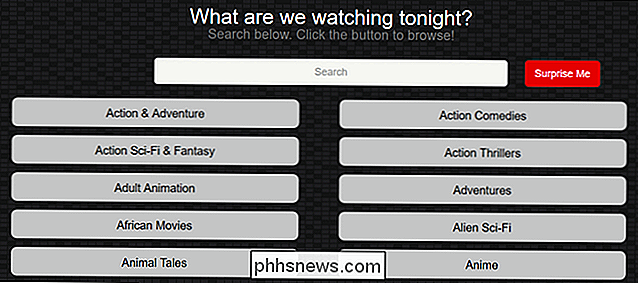
Vores første trick er en hybrid af at bruge Netflix (som vi gjorde i det sidste afsnit) og bruger tredjepartsværktøjer. Ud over de almindelige kategorier, du ser, når du browser Netflix, som "Kritisk anerkendte komedier", og hvad ikke, er der en hel del meget granulerede kategorier i Netflix-databasen.
RELATED: Sådan bruges Netflixs hemmelige kategorikoder til at lette enhver filmkrævning
Du kan ikke bare trække de skjulte genrekategorier fra den normale Netflix-grænseflade (der er ingen mesterliste tilgængelig enten i Netflix-apps eller på Netflix-webstedet), men du kan tage fordel af kategorilister andre mennesker har sammensat på dine vegne - ligesom listen fundet på Netflixcodes.me. Se den fulde runde ned i vores vejledning for at aflytte Netflixs hemmelige koder i vores vejledning.
Søg Netflix med Non-Netflix Search Tools
Som vi fremhævede tidligere, er Netflix-vurderinger skræddersyet til dig: den rating du ser er Det er ikke en global vurdering, men en bedømmelse for personer med lignende synsvaner til din. Ville det ikke være dejligt, hvis du kunne søge i Netflix-kataloget med et bredere ratingsystem som f.eks. Vurderingerne på IMDB eller Rotten Tomater?
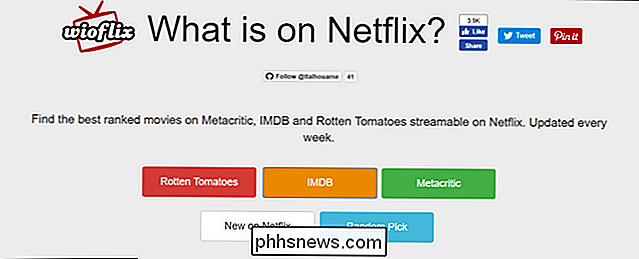
Heldigvis er der masser af tredjepartsværktøjer, der springer op i Netflix-kataloget med eksterne ratings. Hvad er der på Netflix? bruger rotte tomater, IMDB og Metacritic til at hjælpe dig med at finde film. Det har endda en Ny på Netflix kategori og en Random Pick-knap (for de gange vil du virkelig se noget, men du har Netflix lammelse). Tjenesten er tilgængelig både som en webapp og en mobilapp.
Upflix er kun en lignende værktøjsmobil, dog - det tapper til IMDB, Flixster, Rotten Tomatoes og TMDB (til tv-visninger). Ikke kun er mobiloplevelsen poleret, men det er super nemt at springe fra en søgningsliste på Upflix til den faktiske liste på Netflix mobilappen.
Hvis selve ideen om at vade gennem anbefalinger er bare for meget, kan du altid klippe ud søgeoplevelsen helt og gå lige til Flix Roulette, et tilfældigt film / showbillede, der indeholder kategori- og søgeordsfiltre.
Spor Hvad er Leaving Netflix
Netflix er meget hush-hush om hvad der forlader tjenesten, formodentlig fordi de Tænk reklamere for, hvad der forlader skaderne deres "everything's-on-Netflix" allure. Men at finde ud af, hvad der forlader Netflix er en fantastisk måde at ikke blot blive udsat for nyt indhold, men at nyde det indhold, inden det er væk.
Hele emnet "Hvad forlader Netflix" er varmt nok til, at mange hjemmesider har en regelmæssig månedlig artikel om det. Huffington Post, Entertainment Weekly og andre publikationer offentliggør løbende sådanne lister. Hvis du ikke er en almindelig læser af en publikation, der allerede kører Netflix-beat, kan du bruge dedikerede websteder som kategorien Forladt snart fra, hvad der er på Netflix.
Det tager lidt ekstra arbejde, men slutresultatet af rengøring opgradere dine anbefalinger, bedømme hvad du ser, benytte profiler, ved hjælp af Netflix særegne genrekoder og tappe på tjenester som Upflix er en radikalt forbedret seerfaring og nyt indhold, som du ellers måske har savnet.

Sådan deaktiveres Windows 10-proceslinjen Pop-up-meddelelser
Microsoft skubber nu mere aggressivt på proceslinje og actioncenter-annoncer - nogle til Microsoft Edge, nogle for andre Microsoft-produkter. Disse er blot en af de mange former for reklame i Windows 10. Her er hvordan du gør det til at stoppe dig. RELATED: Sådan deaktiveres alle Windows 10s indbyggede annonceringer Windows 10s proceslinje pop- ups implementeres forskelligt fra dem Få Office-beskeder.

Har du virkelig brug for en musemåtte?
Computer mus har eksisteret i en eller anden form i mere end 50 år (eller længere baseret på din definition af opfindelse) og for det meste af den tid er de blevet parret med musemåtter. Men moderne optiske og laser mus kan spore på næsten enhver overflade, medmindre du på en eller anden måde bruger din computer på en sand seng.



